- スケジュール・ミーティングは、事前に日時を設定するミーティングです
- 参加者はミーティング情報(URLとパスワード)を使用して、ミーティングに参加します
■ 手順
【1】スケジュール:ミーティングの日時を予約
【2】スケジュールの確認と変更
【3】「ミーティング情報」を取得
【4】「ミーティング情報」を通知:manaba等に掲載
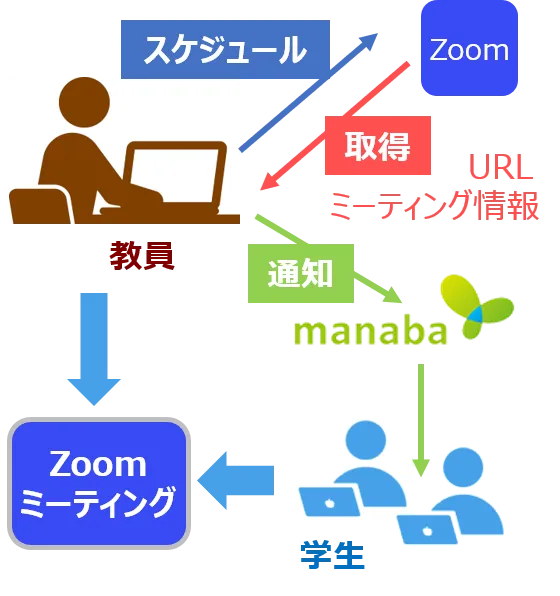
【1】スケジュール
- 「スケジュール」をクリック
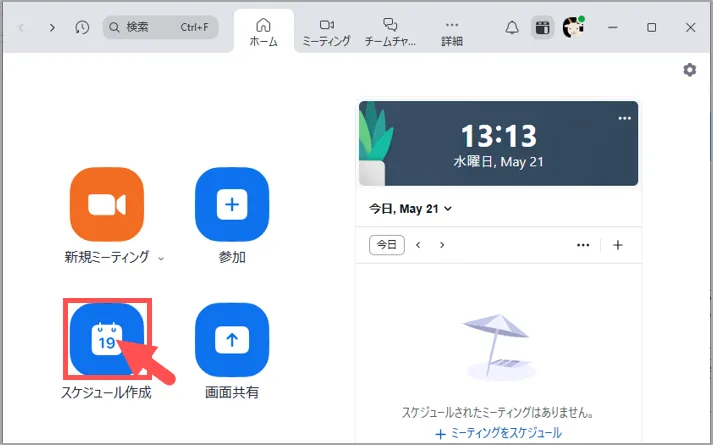
- 設定
- ミーティング名:授業名など
- 時間:開始~終了
- 時間が経過しても自動では終了しません
- 時間が経過しても自動では終了しません
- 繰り返し:「カスタム」から適宜選択
- パスコード
- ミーティング参加時に必要なコード
- 任意に変更可能
- 詳細(クリックで展開) ※任意
- 入室時に参加者をミュートする
- 自動的に録画(レコーディング)する
- コンピュータ上 / クラウド
- 設定にて録画「ON」が必要です▶「録画の設定」参照
- スケジュール上のこの設定は、マイページの設定の自動録画より優先されます。OFFの場合は、自動録画は実行されません。
▶「録画(レコーディング)の種類と設定」参照
- 入室時に参加者をミュートする
- 「保存」をクリック
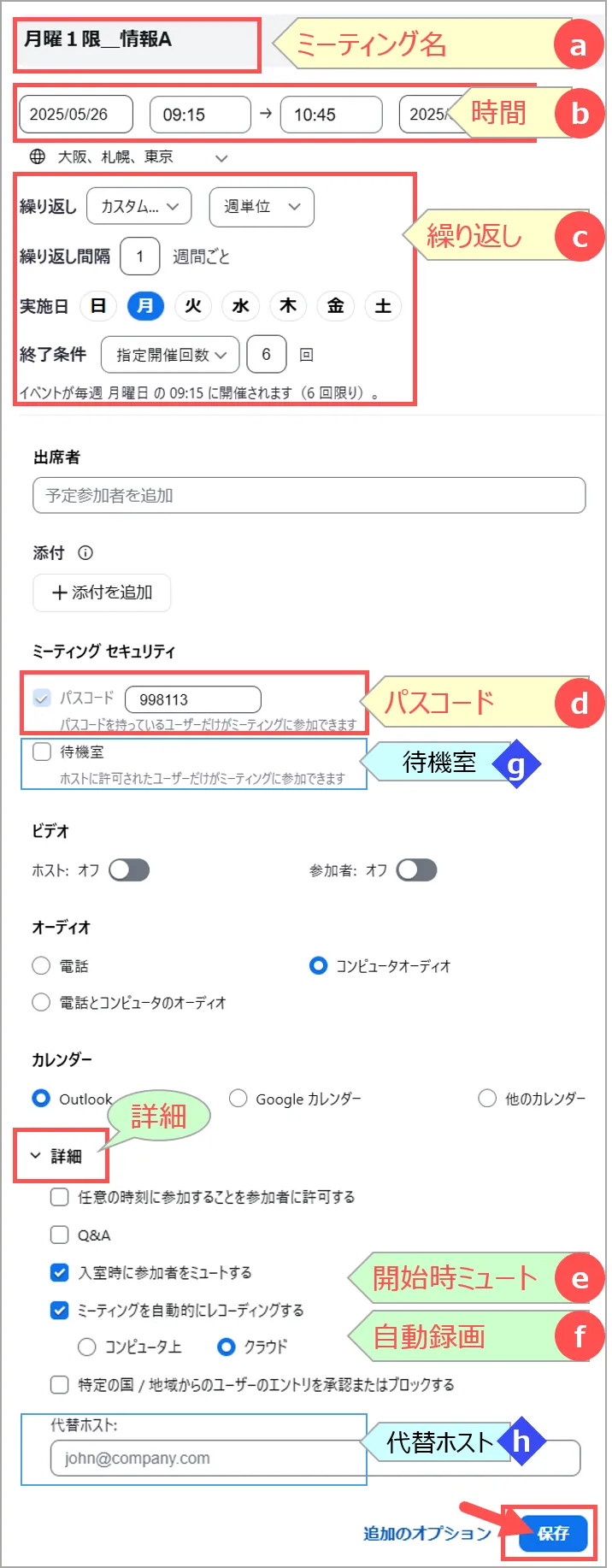
【2】スケジュールの確認と変更
- ツールバーの「ミーティング」タブをクリック
- 任意の表示方法を選択 ※参考
- フィルター:あなたが主催する
- パターン :アジェンダ
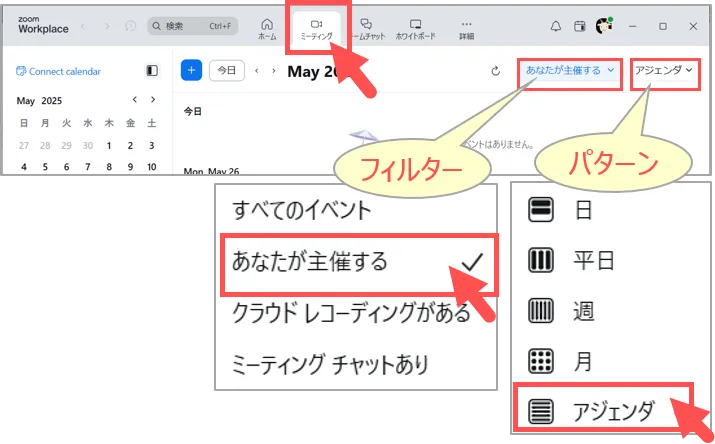
※ボタンが表示されていないときは、
- アプリを拡大表示:表示拡大
- 情報を更新:更新(リロード)
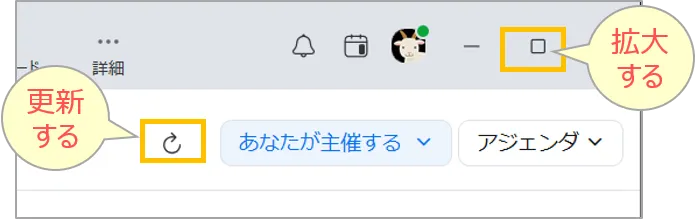
- スケジュールを確認
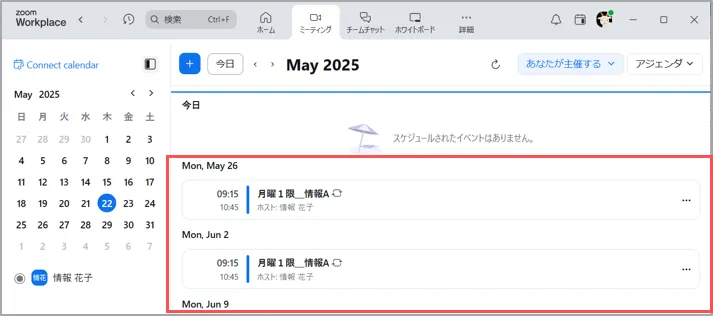
- 編集、削除
- 該当するスケジュールの右側の「…」をクリック
- 「編集」「削除」を選択
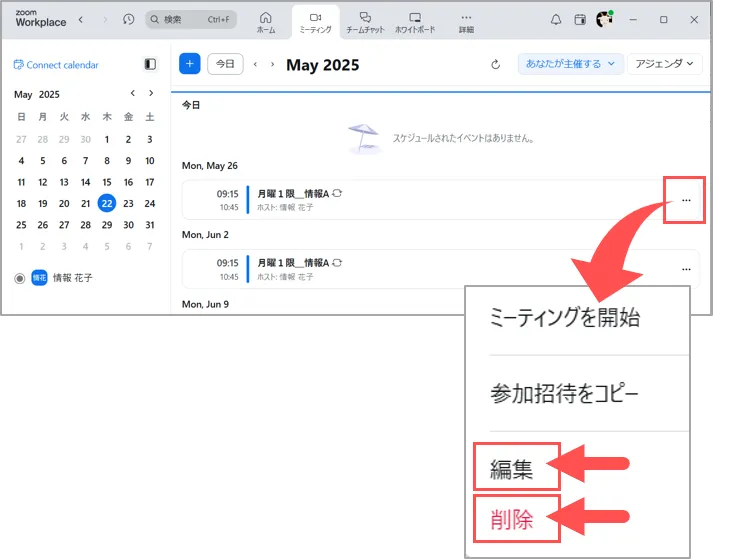
- 繰り返し(定期開催)の場合は、下記を選択
- このミーティングのみ
- このシリーズのミーティングすべて
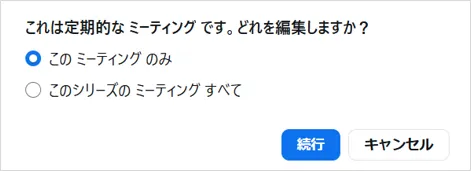
【3】ミーティング情報を取得
- 対象のミーティングをクリック
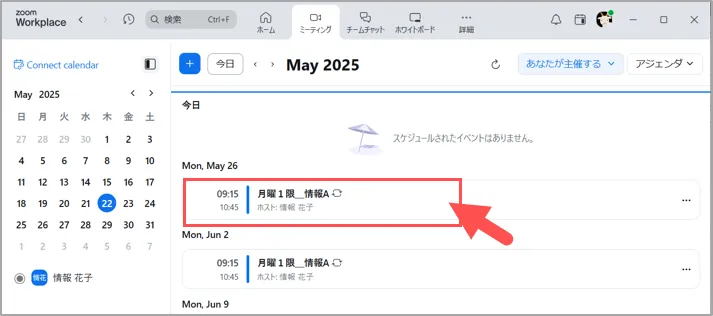
- 【説明欄】の情報部分をコピーします
※「編集」「削除」はこちらからも可能です
※「…」→「参加招待をコピー」をクリックするとメールアプリが起動します

【4】ミーティング情報を通知
- manaba等に掲載します
※ミーティング情報の有効期間
- 最後の開催から30日間有効です。
- 有効期間内は、何回でも同じ情報(URL)でミーティングを開催できます。
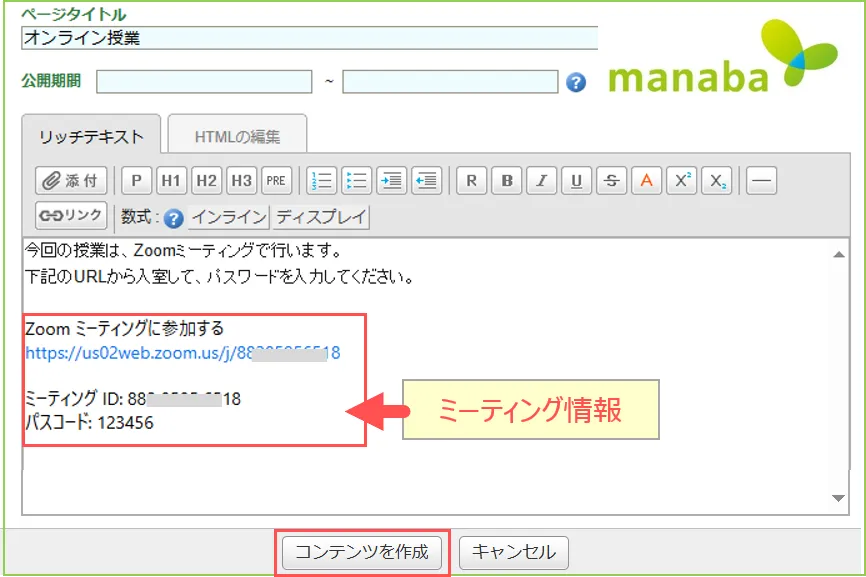
■ その他の設定
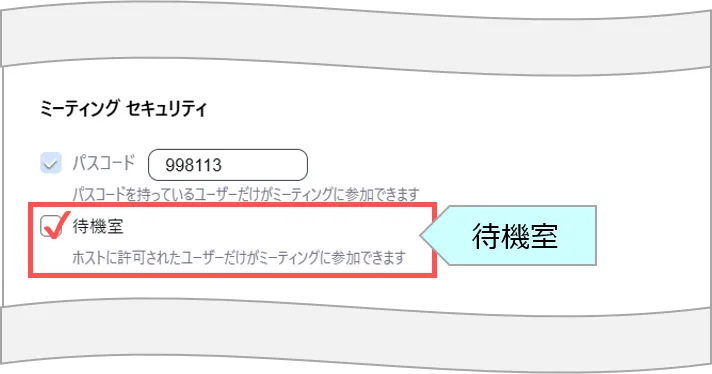
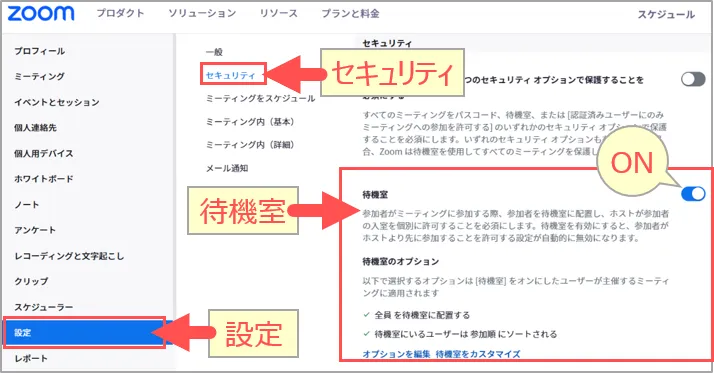
B)代替ホスト
- 特定のユーザーを指名して、ホストの代わりにミーティングを開始するなどのホスト限を付与することができます
- 代替ホストには、代替ホストとして追加されたことを通知するメールが送信されます
- 複数のユーザーを入力するときは、カンマで区切ります
▶「共同ホストの指名 / ホスト権限の譲渡」参照
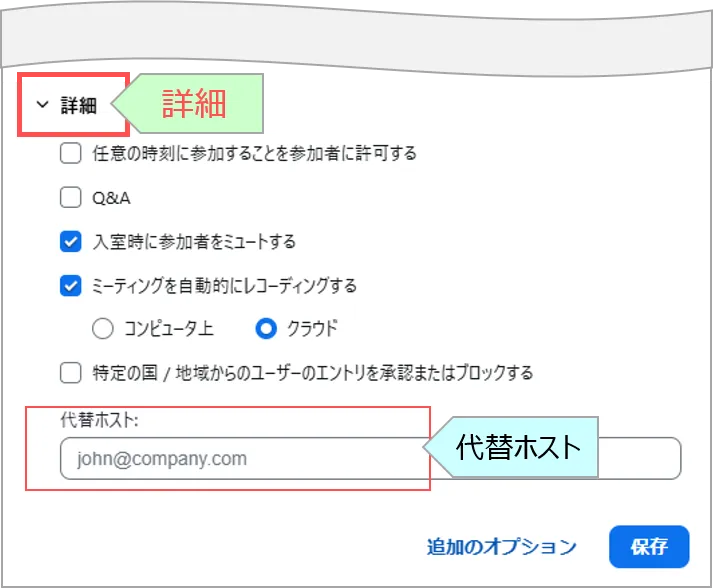
■ スケジュールの削除
- ミーティングIDの有効期限により削除されますが、安全のため、不要なスケジュールは削除してください
- Webサイトのマイページを開きます
- 左メニューの「ミーティング」を開きます
- 該当するスケジュールにカーソルをON
- 「削除」を選択
※表示されない場合は、期間を変更してください
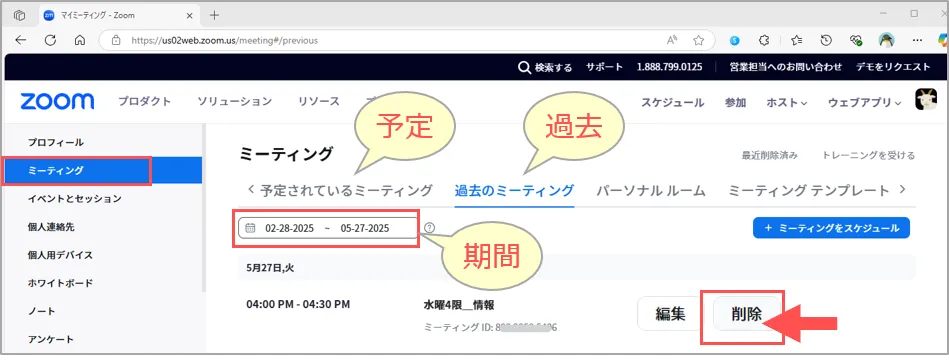
更新:2025/05